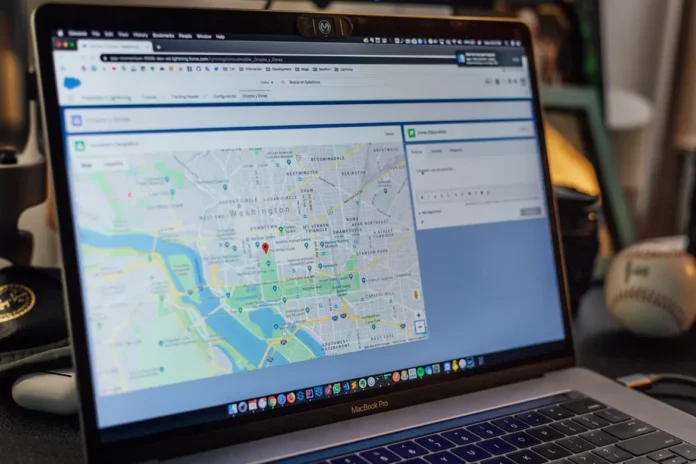Chytré telefony mnoha lidem výrazně usnadňují život. Mohou být užitečné pro velmi širokou škálu věcí. Mnoho lidí je například používá k navigaci, aby našli cestu do práce nebo domů.
S tím vám mohou pomoci mapové aplikace. V současné době jsou nejoblíbenější navigační aplikací na světě Mapy Google.
Platforma Mapy Google již dnes nabízí mnohem více než jen navigaci. Můžete procházet kdekoli, kam potřebujete. Můžete si prohlédnout hodnocení místa nebo firmy. Můžete si přečíst hodnocení uživatelů.
Google vám proto na cestě poskytne doporučení. Existuje mnoho dalších funkcí, se kterými se můžete setkat na cestě do práce nebo domů. Můžete například narazit na stavební značky, havarovaná auta, rychlostní radary a další. Na všechny tyto skutečnosti vás Google předem upozorní.
Jednou z nejužitečnějších funkcí pro řidiče je sledování dopravy v reálném čase. Můžete jet do cíle a sledovat dopravní situaci v reálném čase. Je to neuvěřitelně pohodlné a pomůže vám to obejít obtížné úseky silnic.
Nastavení adresy domova nebo práce v účtu Mapy Google
Aby Google mohl vyhodnotit obtížnost trasy, musíte nejprve zadat, kam chcete jet. Chcete-li použít funkci vyhodnocování dopravy, musíte zadat adresu svého pracoviště nebo bydliště. Mapy Google pro vás poté budou moci sestavit zprávu o dopravní situaci.
Pracovní nebo domácí adresu můžete nastavit jak na mobilních zařízeních, bez ohledu na to, zda máte zařízení se systémem Android nebo iOS, tak z počítače pomocí webového prohlížeče.
K nastavení domovské adresy v zařízení se systémem Android nebo iOS potřebujete:
- Spusťte v zařízení aplikaci Mapy Google.
- Poté klikněte na tlačítko Uloženo v dolní části domovské obrazovky.
- V nabídce vyberte možnost Označeno.
- Pak klepněte na možnost Domů nebo Práce a zadejte adresu.
Hotovo, vaše pracovní nebo domácí adresa se uloží do vašeho účtu. Pokud ji potřebujete změnit, můžete to udělat podle stejných pokynů.
Adresu domů nebo do práce můžete nastavit také v počítači nebo v prohlížeči. K tomu potřebujete:
- Otevřete prohlížeč v počítači a přejděte na webovou stránku Mapy Google.
- Pokud nemáte účet Google, musíte se přihlásit (použijte Gmail).
- Klikněte na tlačítko Menu v levém horním rohu.
- V nabídce vyhledejte položku Vaše místa.
- Poté přejděte na kartu Označené a klikněte na možnost Domů nebo Práce. Zadejte adresu požadovaného místa a klikněte na tlačítko Uložit.
V účtu Google jste úspěšně označili svůj domov nebo pracoviště. Nyní budete moci vyhodnocovat dopravní situaci v reálném čase.
Jak zkontrolovat dopravu do práce nebo domů v Mapách Google
Po přidání označeného místa si můžete zobrazit alternativní způsoby, jak se tam dostat, a odhadnout, který bude rychlejší, zobrazit si dopravu v reálném čase nebo jen odhadnout, jak dlouho vám bude trvat cesta domů. To můžete udělat na mobilním zařízení nebo na počítači
Pro zobrazení provozu na mobilním zařízení potřebujete:
- Spusťte aplikaci Mapy Google.
- Klepněte na tlačítko Dojíždět v dolní části obrazovky.
- V nabídce vyberte možnost Domů nebo Práce a klepněte na tlačítko Start.
Nyní můžete zobrazit informace o své cestě domů nebo do práce. Uvidíte všechna zpoždění na cestě, dopravní zácpy nebo práce na silnici. Můžete si také zobrazit alternativní trasy do cíle a odhadovaný čas příjezdu.
Všimněte si také, že u některých měst lze tlačítko Dojíždět nahradit tlačítkem Jít.
Pro zobrazení provozu na počítači nebo v prohlížeči potřebujete:
- Otevřete webovou stránku Mapy Google a přihlaste se ke svému účtu.
- Klepněte na položku Menu na levé straně obrazovky.
- Zobrazí se uložené adresy a je třeba vybrat možnost Domů nebo Práce. Adresu můžete také zadat ručně do vyhledávacího řádku.
- Poté je třeba zadat výchozí polohu.
- Poté klikněte na ikonu Nabídka a ze seznamu vyberte položku Doprava.
- Zde se můžete podívat na aktuální stav dopravy. Silnice budou zbarveny různými barvami v závislosti na složitosti provozu:
- Zelená > Bez provozu
- Oranžová > Nízký provoz
- Červená > mírný provoz
- Tmavě červená > Silný provoz
- Chcete-li získat aktuální informace v reálném čase, musíte vybrat možnost Live Traffic.
Ve verzi služby v prohlížeči nenajdete tlačítko Start. Místo toho můžete pouze odeslat pokyny k trase do telefonu a zahájit s ním cestu.
K tomu stačí:
- Klikněte na možnost „Odeslat pokyny do telefonu“ na postranním panelu.
- Ve vyskakovacím menu vyberte možnost (e-mail/text) pro odeslání pokynů do telefonu.
Po obdržení pokynů do telefonu můžete tuto trasu zapnout v mobilní aplikaci Mapy Google a pokračovat po ní.